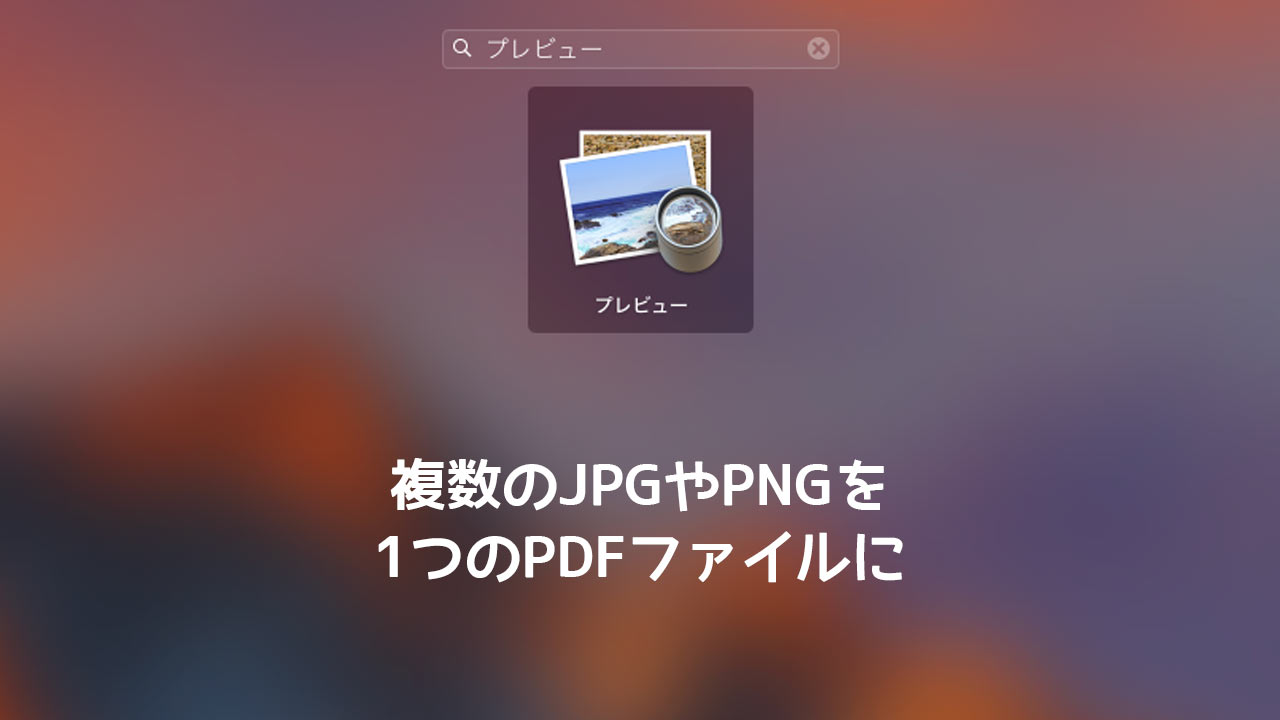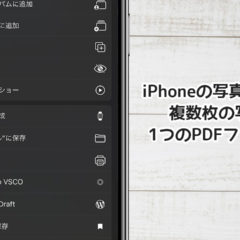複数枚のjpgを1つのファイルにまとめたい時、Macであれば特別なソフトは必要なく、元々入っている「プレビュー」というアプリを使って1つのPDFファイルに変換することができます。
Macのプレビューを使って複数枚のjpgファイルを1つのPDFファイルにまとめる手順について解説します。
Macのプレビューを使って複数枚のjpgを1つのPDFにする
1つのファイルにまとめたい複数枚のjpgやpngといった画像ファイルを選択してプレビューで開きます。Macの初期設定ではフォルダーでダブルクリックするだけでプレビューが開きます。
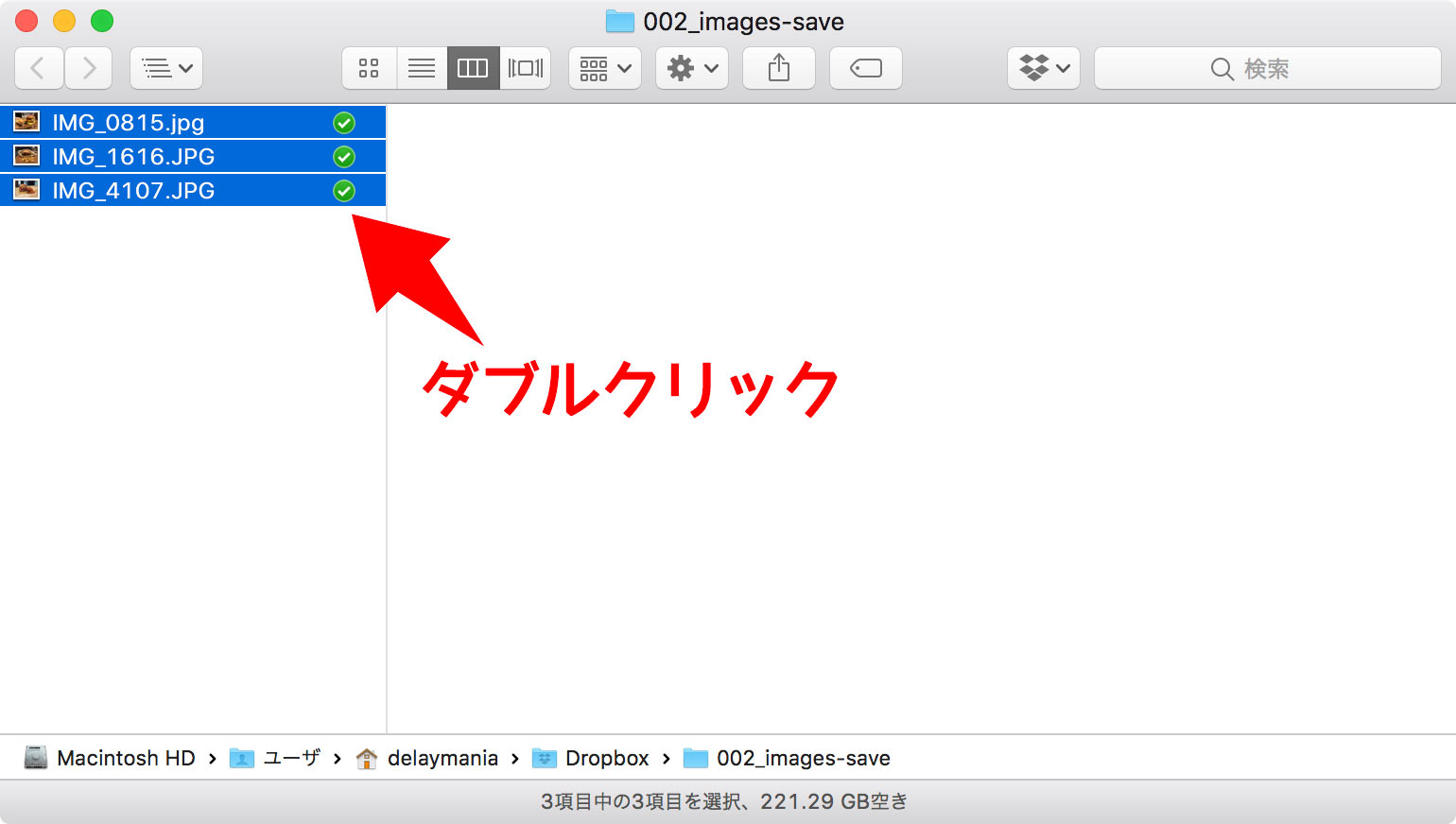
ファイルからプリントをクリック。メニューに「PDFとして書き出す」っていう項目がありますが、これだと複数枚をまとめることができないので注意してください。
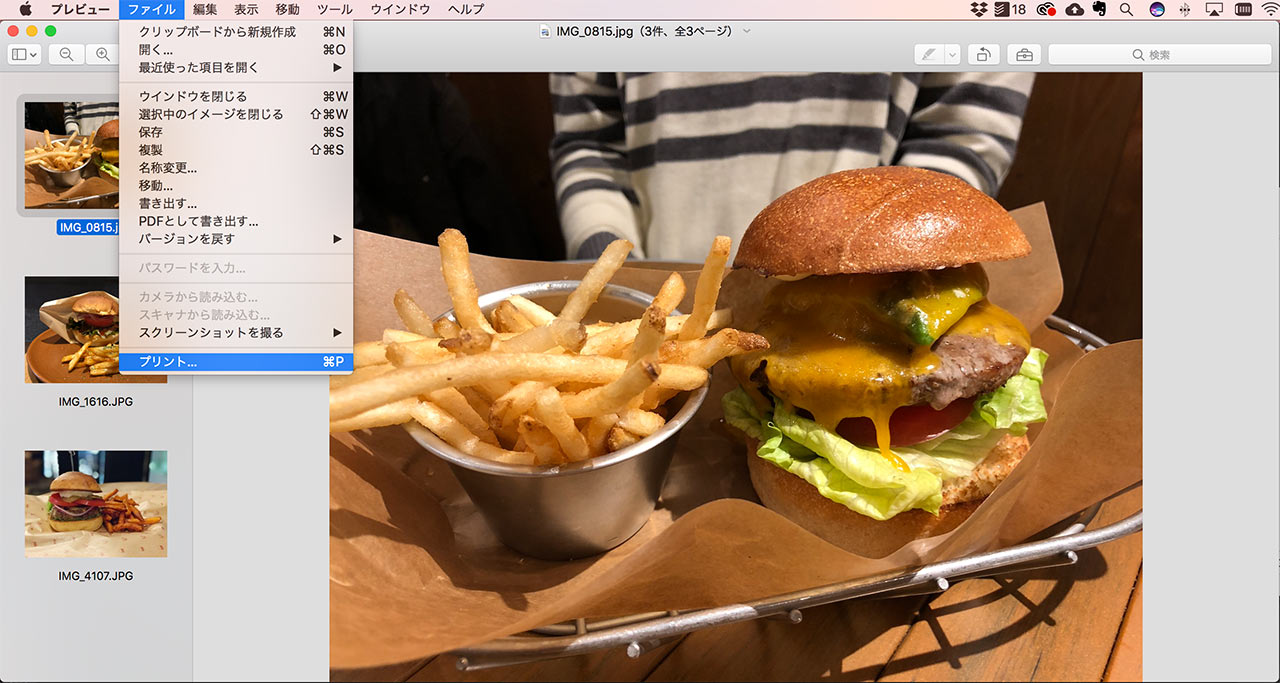
プリントをせずに「PDF」と書かれたプルダウンから「PDFとして保存」をクリックします。
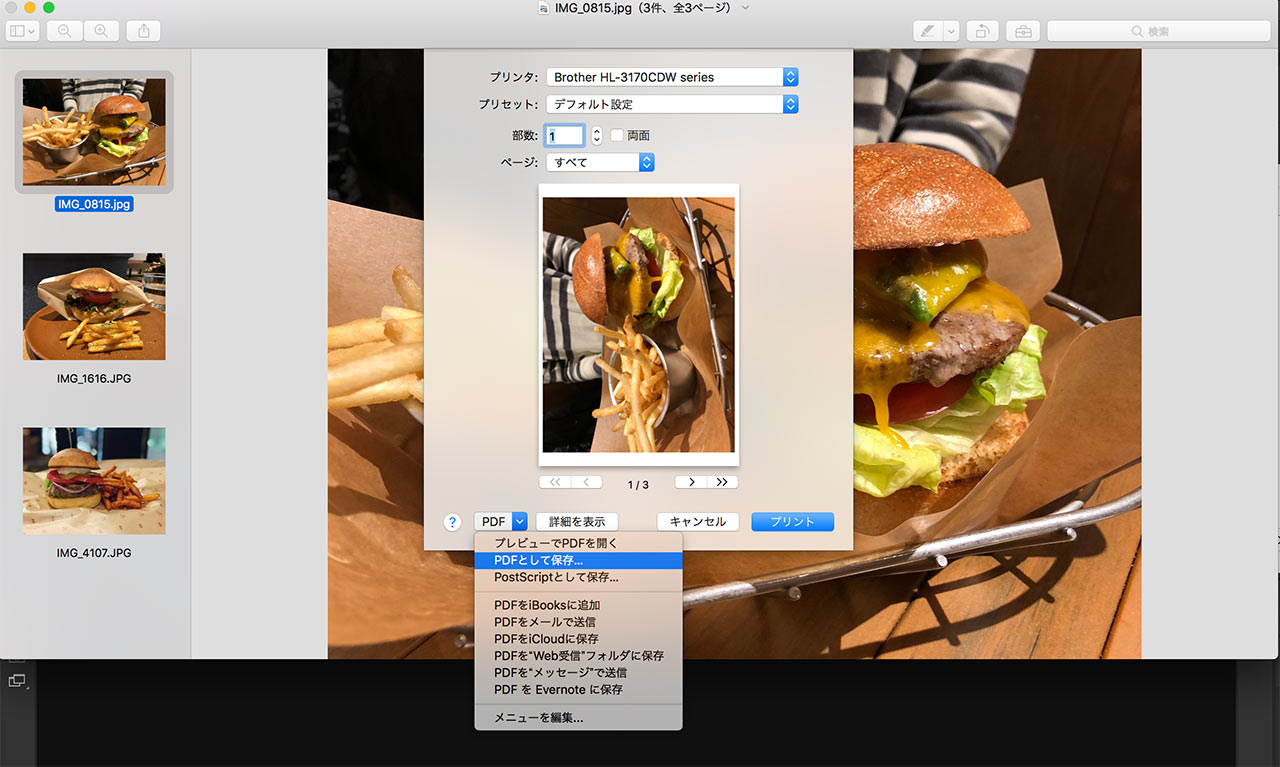
これで複数枚のjpgファイルを1つのPDFファイルにまとめることができました。
画像の向きを変更する
画像によっては画像の向きが意図せずに回転してしまうことがあります。
その場合は「詳細を表示」をクリック。
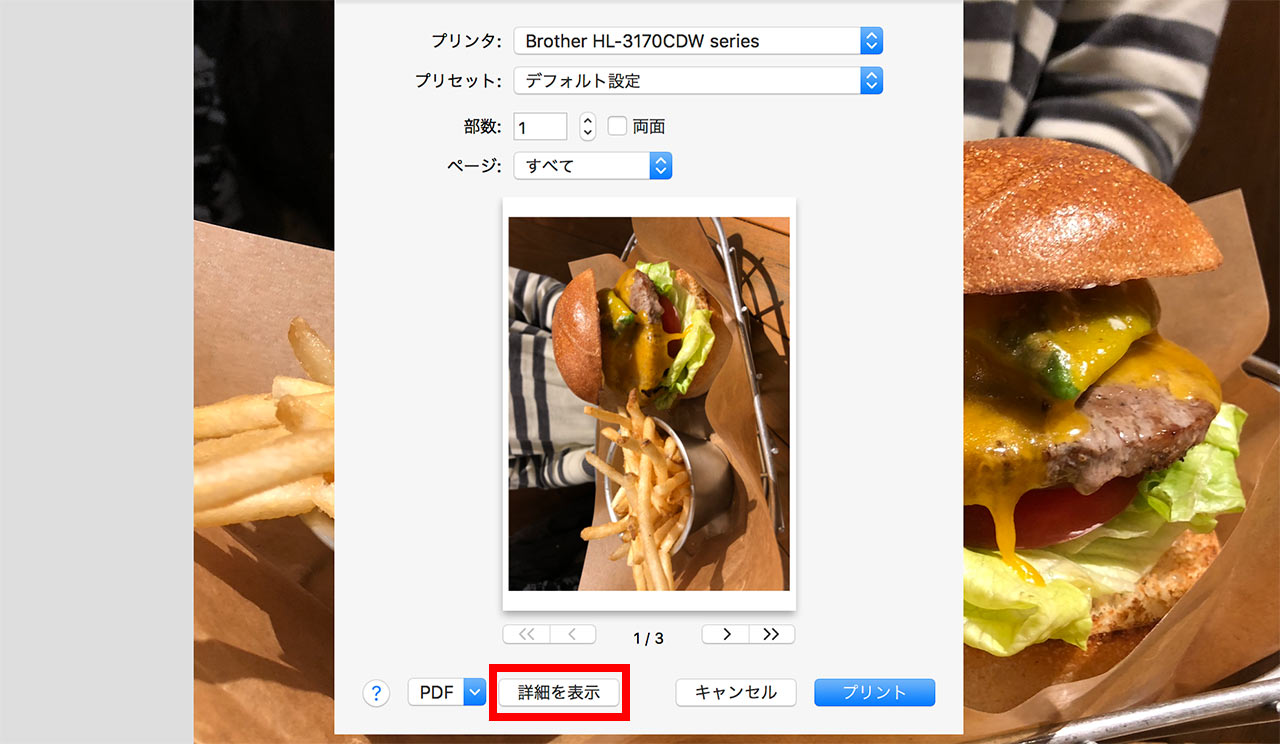
「自動回転」のチェックを外します。
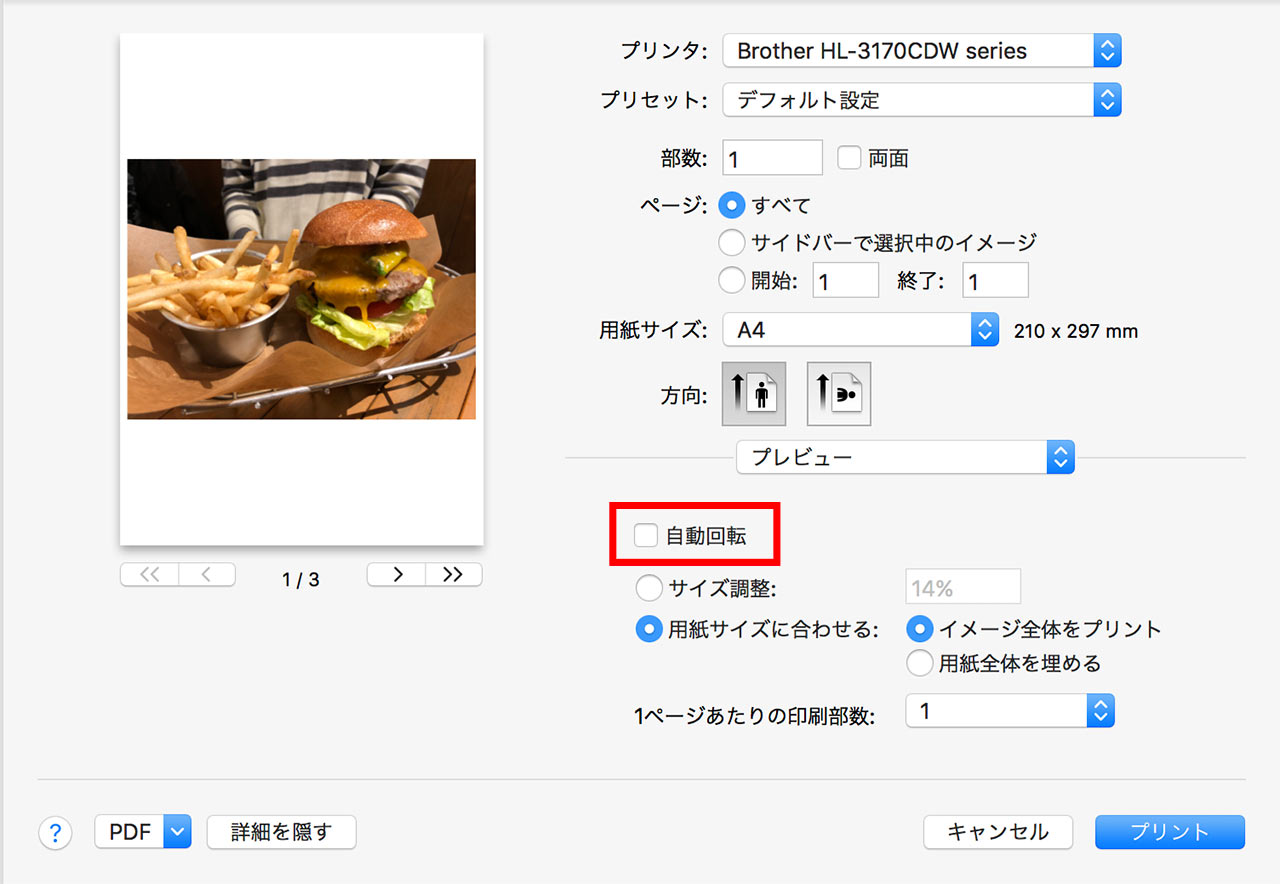
これで画像が元々表示していた向きに戻りました。
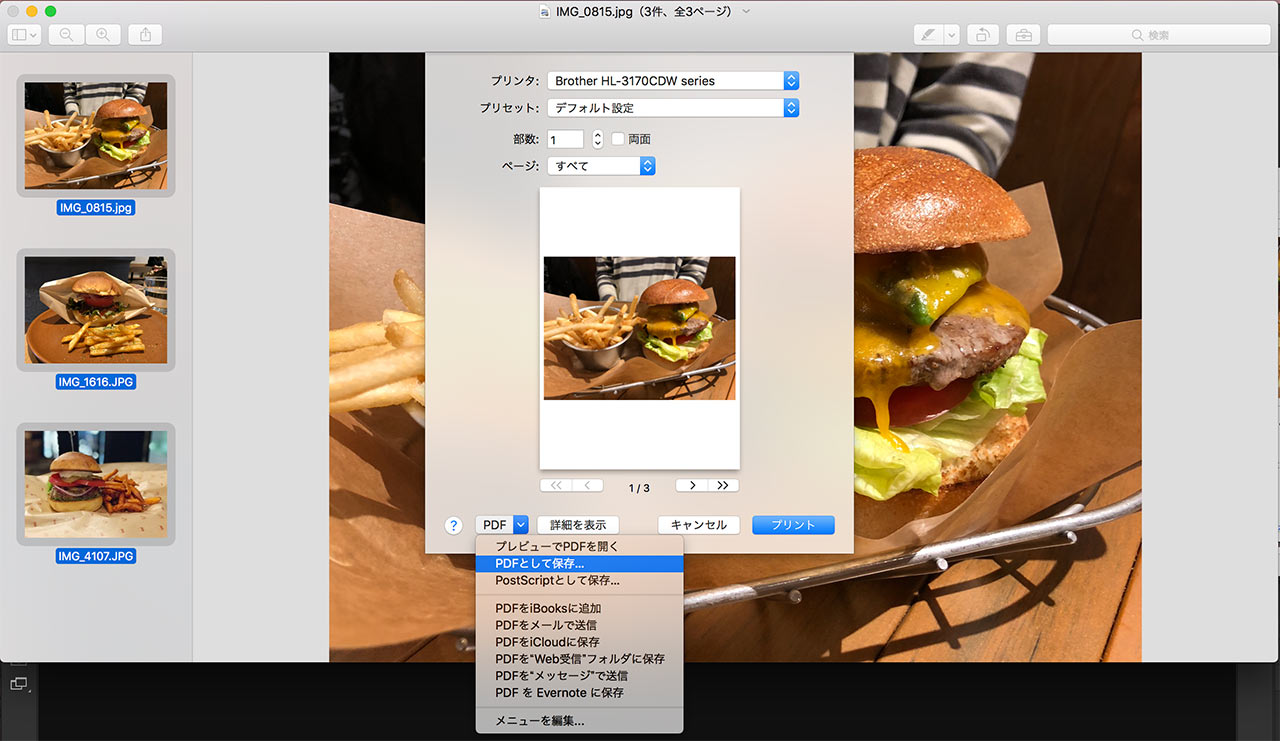
iPhoneでPDFにまとめたい場合は?
iPhoneを使って複数枚の写真をPDFファイルにまとめる方法もあります。
しかも特別なアプリを使わず、純正の「写真」アプリだけで簡単にできちゃいますよ。
詳細は下記の記事にまとめてますので、ぜひご覧ください。
最後に
スキャンした時点でPDFになる設定にしておけばこんな手間もかからなかったんですけどね。うっかりjpgになるようにスキャンしちゃってて、スキャンし直すのも面倒だったんですよね。
jpgやpngをPDFにまとめたいということはそんなにしょっちゅうある訳ではありませんが、もし同じようにお困りの方はぜひこの方法をお試しください。